
mindows工具箱

- 文件大小:7.0MB
- 界面语言:简体中文
- 文件类型:Android
- 授权方式:5G系统之家
- 软件类型:装机软件
- 发布时间:2025-01-05
- 运行环境:5G系统之家
- 下载次数:547
- 软件等级:
- 安全检测: 360安全卫士 360杀毒 电脑管家
系统简介
亲爱的果粉们,你是否曾对着那台闪闪发光的苹果电脑,心生一丝好奇:这货能不能也装个Windows 7呢?别急,今天就来给你揭秘这个神秘的过程,让你轻松驾驭双系统,玩转苹果与Windows的完美融合!
一、双系统,你值得拥有

想象一台苹果电脑,既能享受Mac OS的优雅,又能驾驭Windows的强大。这听起来是不是很酷?其实,这完全可行!通过Boot Camp,苹果官方提供的双系统安装工具,你就能轻松实现这一梦想。
二、准备工作,不容小觑

在开始之前,你得准备好以下几样东西:
1. Windows 7安装盘:可以是实体光盘,也可以是U盘。
2. 外置光驱或U盘制作工具:用于制作Windows 7启动U盘。
3. 足够的硬盘空间:至少需要20GB的空间来安装Windows 7。
三、Boot Camp安装,轻松上手
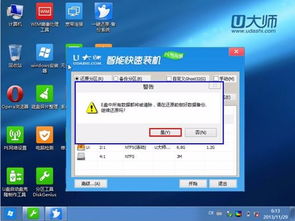
1. 打开Boot Camp助理:在Mac的“应用程序”中找到“实用工具”,然后点击“Boot Camp助理”。
2. 选择Windows安装盘:将Windows 7安装盘插入Mac,然后按照提示选择安装盘。
3. 创建Windows分区:Boot Camp会自动为你创建一个Windows分区,你可以根据需要调整分区大小。
4. 下载Windows支持软件:Boot Camp会自动下载Windows支持软件,用于在Windows中安装Mac硬件驱动。
四、Windows安装,一气呵成
1. 重启Mac:按照Boot Camp的提示重启Mac,并从Windows安装盘启动。
2. 安装Windows 7:按照Windows安装向导的提示进行安装。
3. 安装Boot Camp驱动:安装完成后,重启电脑,并从Windows启动。打开“我的电脑”,找到Boot Camp文件夹,双击安装驱动。
五、双系统切换,轻松自如
1. 启动选项:在Mac启动时,按住Option键,选择Windows分区启动。
2. 切换系统:在Windows中,打开“系统属性”,选择“高级系统设置”,然后点击“启动和故障恢复”。在这里,你可以设置默认启动系统。
六、注意事项,不可忽视
1. 备份重要数据:在安装Windows之前,务必备份Mac中的重要数据。
2. 驱动问题:部分Mac硬件在Windows中可能无法正常工作,需要安装相应的驱动程序。
3. 兼容性问题:某些Windows软件在Mac上可能无法正常运行。
苹果电脑装Windows 7系统并非难事,只要按照以上步骤操作,你就能轻松实现双系统梦想。快来试试吧,让你的苹果电脑焕发出新的活力!
常见问题
- 2025-03-05 梦溪画坊中文版
- 2025-03-05 windows11镜像
- 2025-03-05 暖雪手游修改器
- 2025-03-05 天天动漫免费
装机软件下载排行







